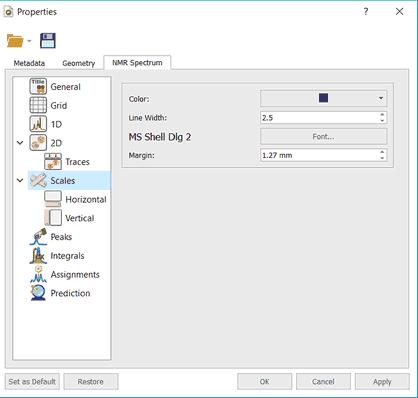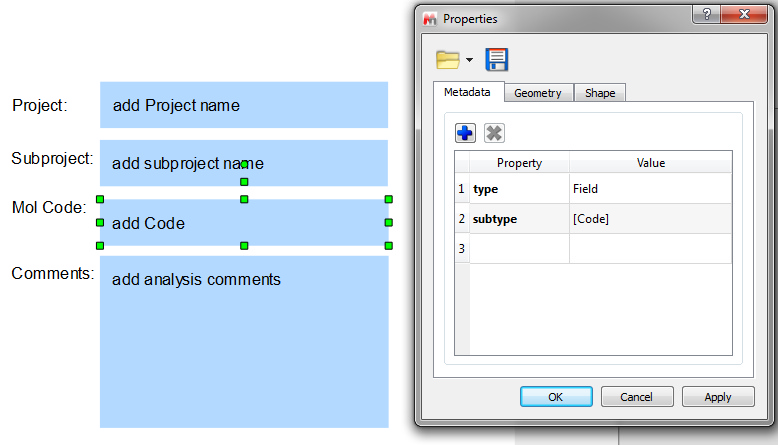属性 Mnova 允许用户自定义频谱的几乎所有属性。用户可通过菜单 "主页/属性 "或在频谱上按下鼠标右键并从弹出 菜单中选择 "属性 " 来选择频谱的属性。
在元数据选项卡中,您可以添加超链接,包括网站、文件或电子邮件地址:
您可以在下面的图片中看到二维 NMR 实验的几何形状和频谱属性。
在这组标签页中,您可以更改波谱的几何形状(位置、角度、大小)、迹线大小、"背景"、"线型"(直线、十字或圆圈)、"线色 "和"线宽"。请注意,"线宽 "为零时,表示笔为外观笔。这意味着 笔宽始终为一个像素宽,与绘制器上设置的变换无关。 在二维 NMR 图谱中,您可以设置图例、等值线数量、绘图方法、显示迹线和自定义调色板。用户还可以设置刻度属性、更改网格、坐标轴和边距的长宽或单位(ppm、Hz、点、秒),以便更方便地显示频谱。您还可以更改频谱背景的颜色,以适应您的视力、工作时间或心情。您可以完全自由地选择如何显示数据!还支持透明度!下面是一个示例:
选中 "频谱/常用 "属性中的 "标题 "框,即可在频谱上显示标题。您可以选择标题的位置/对齐/偏移,还可以点击此图标自定义格式
这里您可以看到一个示例,我们更改了标题的字体,并在波谱标题中添加了几个参数(标题、溶剂、注释、脉冲序列和温度):
用户可以选择所需的二维波谱调色板,也可以自定义自己的调色板,例如在 "调色板 "下拉菜单中选择 "自定义 1",然后点击 "调色板编辑器"按钮
如果您想获得与调色板下拉菜单中已有的不同的单色打印输出,请按照以下步骤创建无灰度的纯黑调色板:
1.运行 Mnova 并加载您的 2D-NMR 波谱。 2.2. 双击波谱窗口,打开 "属性对话框 3.在 "调色板 "下拉菜单中选择 "自定义 1 4.点击 "调色板编辑器 "按钮(位于下拉菜单右侧) 5. 5.在 "模板 "颜色下拉菜单中选择 "灰度 6.点击 "生成 "按钮 7a.如果有 10 级,请选中调色板的第 10 级,然后点击浅灰色矩形(就在复选标记的左侧)并选择黑色。最后点击 "确定 "按钮。
7b.如果您有 20 个关卡,则对第 20 个关卡进行同样的操作,以此类推... 如需了解更多信息,请观看以下视频
让我们来看看另一种情况: 如何使所有正轮廓都变成绿色,所有负轮廓都变成蓝色?
在这种情况下,您只需在 "二维波谱调色板 "对话框中选择正片峰值的第一个和最后一个颜色,负片峰值也是如此。例如,假设您有 10 个正等值线,那么您需要选择等值线 1 的颜色为 "深绿色"(例如),然后勾选右侧的适用标记。最后,选择 10 号等高线的颜色为 "浅绿色",并选中标记。同样的方法也适用于负峰值;在这种情况下,第 11 号等高线将变为 "浅蓝色",第 20 号等高线将变为 "深蓝色"。请查看下面的截图了解更多信息。
应用上一步得到的调色板后,您可以看到扩展后的信号:
您可以按照上述步骤改变二维叠加波谱的颜色(但要改变颜色)。下面是两个不同颜色的叠加波谱(一个为红色,另一个为紫色)。请注意,您可以按住 "Shift "键并使用箭头键(或鼠标滚轮)从一个波谱移动到另一个波谱(在叠加中):
当然,您也可以 使用单一颜色(无斜坡)制作二维波谱。进入 "调色板编辑器 "对话框后,双击色阶 1 的彩色矩形并选择所需的颜色,然后对色阶 10 进行同样的操作(请注意选择相同的颜色),并取消选中其他色阶中的任何关键标记:
您可以更改 "缩放属性":
用户可以在这里更改水平和垂直比例的属性:
用户可以在任何坐标轴标签的编辑框中输入"$t$",将波谱标题(之前在波谱仪上获取 时设置的标题)添加到坐标轴标签中。请注意,Mnova 只显示原始标题的第一行。该标题默认显示在页面导航器的每个页面上。
将光标悬停在标签编辑框上,将显示在轴标签上包含信息的其他命令,例如$u$ = 小写单位;$U$ = 大写单位;$d$ = 小写尺寸;$D$:大写维度;$e$ = NMR 实验,或$1n$ = 观察到的核素(如 1H、13C......)。
您可以选择刻度的最大有效位数、主刻度数和次刻度数,并选择刻度的位置。
用户只需点击 " 保存属性"图标即可保存自己的属性 。点击 "加载属性"图标即可打开保存的属性。点击 "设置为默认值 "按钮,可以将当前属性设置为默认值。点击 "恢复 "按钮,将恢复预定义属性。
用户还可以修改许多其他功能,例如峰值或积分的参数和属性。由于所有属性页面都不言自明,且每个页面的说明都可以在本手册的相关章节中找到,我们在此不再赘述。
文本框也有自己的 "属性",我们甚至可以通过选择 "元数据 "选项卡为页面项添加文本属 性并进行编辑:
|